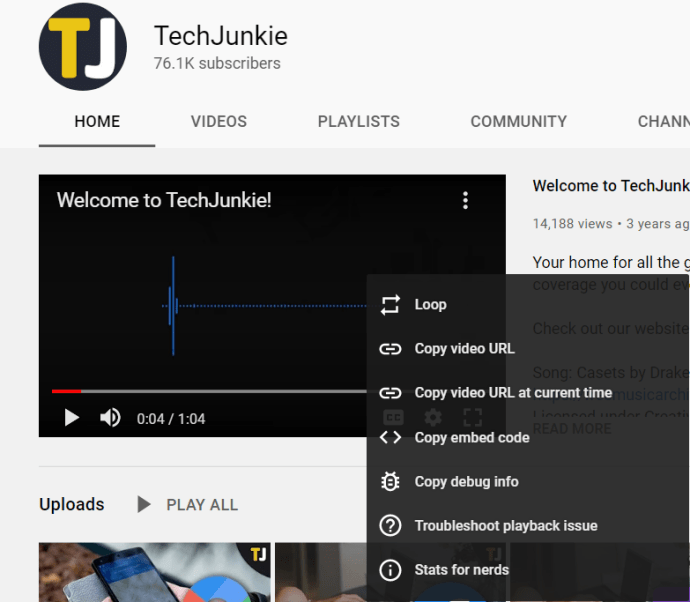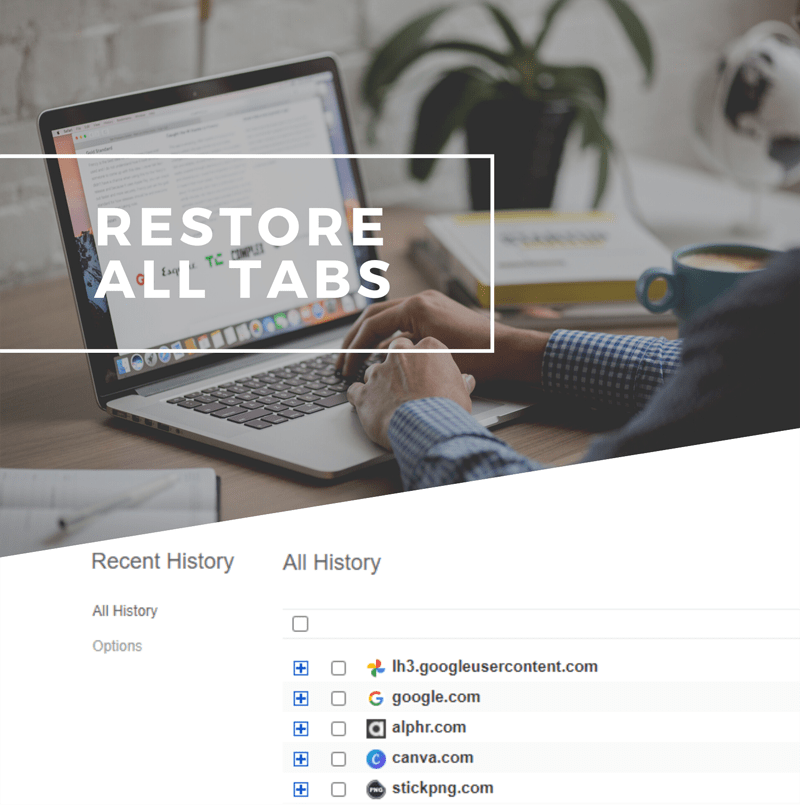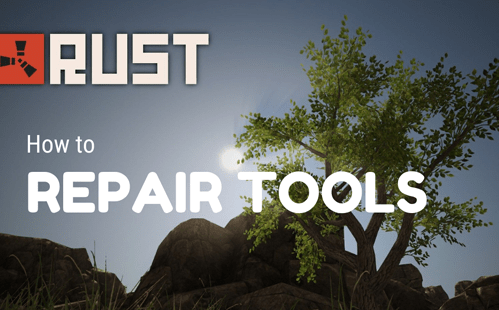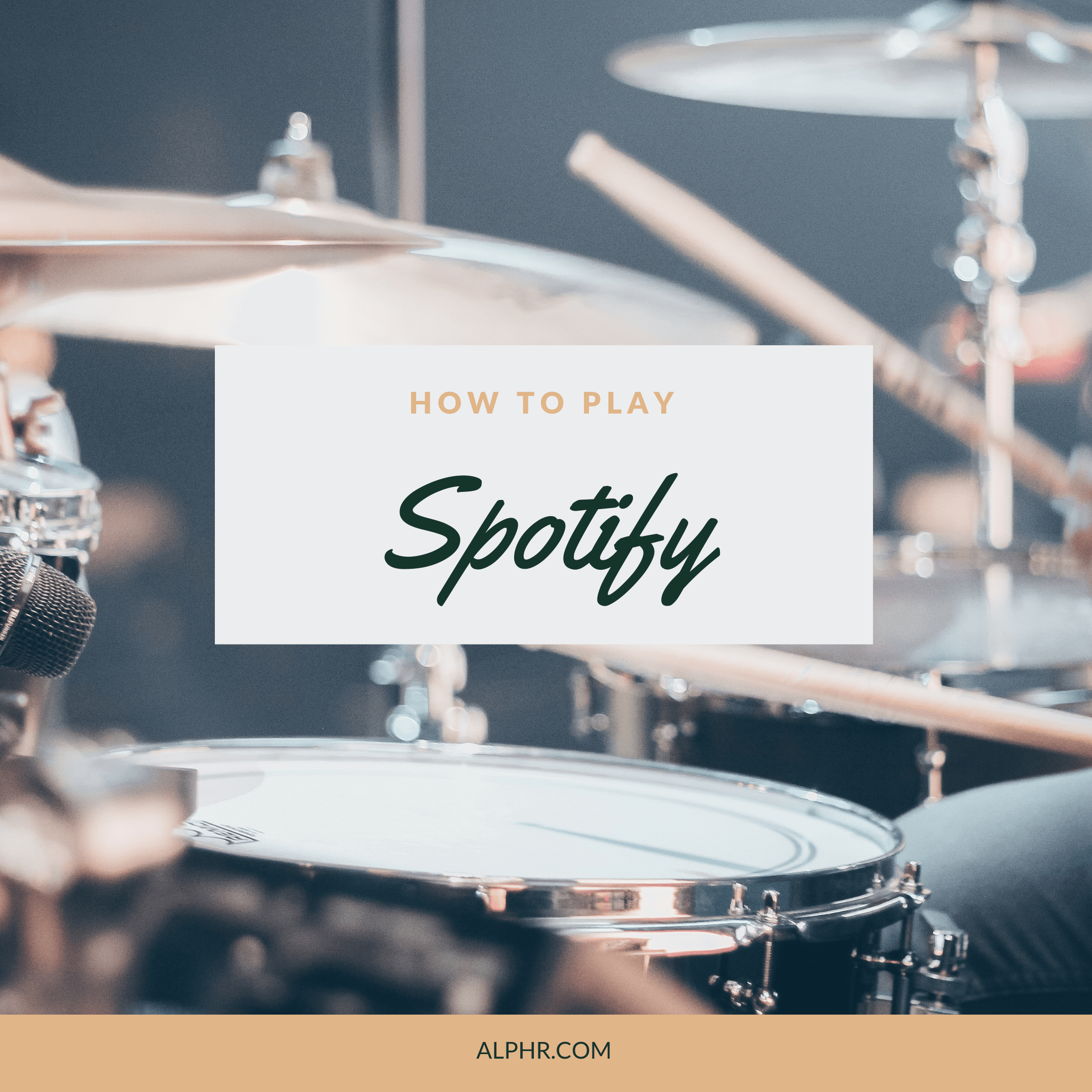Anda mungkin boleh menganggap bahawa pencipta banyak video YouTube bermaksud agar video mereka ditonton hanya sekali atau dua kali oleh setiap penonton, walaupun sudah tentu ada banyak video yang benar-benar layak untuk ditonton berulang-ulang, termasuk video muzik kegemaran, rancangan kanak-kanak (ibu bapa di luar sana akan memahami apa yang saya katakan), atau video latar belakang seperti perapian atau akuarium yang berfungsi sebagai bunyi putih visual dan audio.
Walaupun begitu, kadang-kadang ada alasan untuk membuat video diulang kerana anda menganggap video itu lucu dalam satu gelaran atau untuk alasan lain. Sebagai contoh, anda mungkin menggunakan video YouTube untuk membantu mempersiapkan anda untuk menghadapi ujian pensijilan teknikal dan benar-benar memerlukan lebih daripada satu konsep dari beberapa konsep untuk mempersiapkannya.
Sehingga baru-baru ini, bagaimanapun, tidak ada cara asli untuk menetapkan video YouTube pada "ulangi" pada gelung tanpa batas, memutar video berulang-ulang kali.
Pembangun dan komuniti YouTube menangani masalah ini dengan pelbagai cara, dengan pencipta mengulangi video di sisi pengeditan dan memuat naik kompilasi 12 jam secara besar-besaran, dan pemaju pemalam menawarkan banyak penyelesaian berasaskan penyemak imbas untuk memuat semula dan memainkan semula video secara automatik ketika video berakhir.
Berita baiknya adalah bahawa berkat kemas kini YouTube, anda tidak lagi memerlukan kompilasi atau pemalam ini untuk menggulung video YouTube.
Cara Memasukkan Video YouTube pada Gelung (Ulang) pada PC
Inilah cara meletakkan video YouTube pada gelung tanpa batas menggunakan YouTube itu sendiri dan bukannya penyelesaian luaran.
- Pertama, menggunakan penyemak imbas Web moden seperti Chrome, Safari, atau Firefox versi terbaru, cari dan mulakan memainkan video YouTube yang anda mahu gelung atau ulangi.
- Setelah video yang anda mahu gelung dimainkan, klik kanan pada video itu sendiri untuk mendedahkan menu pilihan biasa seperti yang dilihat di sini di saluran YouTube TechJunkie.
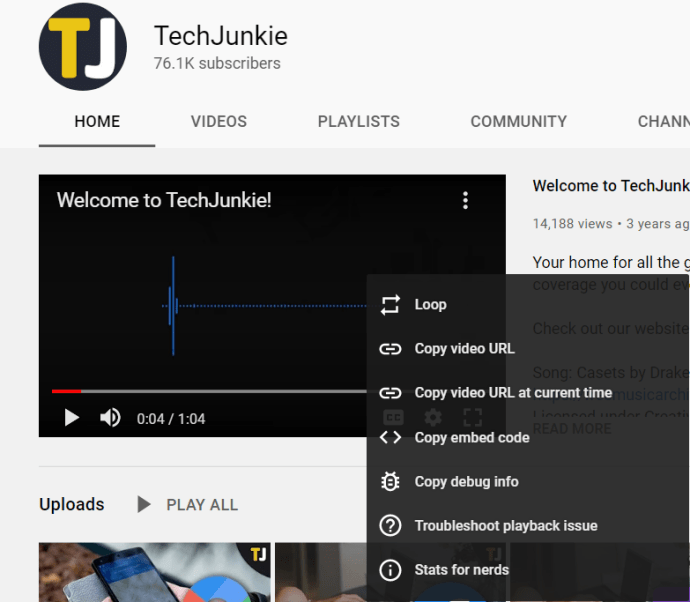
- Sekarang, klik pada Gelung . Kembali ke video anda dan, setelah selesai, video akan dimulakan secara automatik pada awalnya.
Yang perlu diperhatikan, Google (pemilik YouTube) telah menerapkan teknologi gelung sisi pelayannya sendiri, dan video akan mula dimainkan semula tanpa perlu memuat semula halaman penyemak imbas. Video dimulakan semula tanpa perlu memuat semula atau mengklik apa sahaja.
Satu-satunya kelemahan untuk ciri gelung YouTube baru ini ialah jika video tersebut menampilkan iklan YouTube pra-putar, anda mungkin akan melihat atau mendengarnya sekali lagi apabila video dimulakan semula (dalam beberapa ujian ringkas, kami melihat bahawa iklan pra-putar dimainkan sekali lagi setelah gelung dalam 4 daripada 5 gelung paksa).
Ini tentu saja berlaku untuk setiap iklan atau pengenalan yang telah dimasukkan oleh pembuat video ke awal video.
Oleh itu, ciri ini tidak sempurna, tetapi sekurang-kurangnya pengguna akhirnya dapat mengakses fungsi yang agak asas ini tanpa bergantung pada pemalam pihak ketiga. Jadi sekarang anda boleh meletakkan video YouTube pada gelung tanpa batas kapan pun anda mahu!
Cara Memasukkan Video YouTube pada Gelung (Ulangan) pada Peranti Android
Bagi anda yang ingin melengkapkan video YouTube sebagai peranti Android, mari kita mulakan.
- Buka aplikasi YouTube dan mainkan video yang ingin anda gelung.
- Sekarang, klik pada Menu, ikon tiga titik.
- Seterusnya, klik pada Gelung.
Sekiranya anda ingin menggulung senarai main, mulailah dengan memainkan video pertama dalam senarai dan ketuk kotak semak Gelung di bawah video.
Cara Memasukkan Video YouTube pada Gelung (Ulangan) pada iPhone
Sekiranya anda mempunyai iPhone dan ingin mengulangi video atau senarai main, ikuti langkah-langkah di atas. Aplikasi YouTube telah dirancang dengan baik agar serupa di semua peranti.
Adakah gelung video YouTube meningkatkan tontonan?
YouTube tidak mengira apa yang dianggapnya sebagai "tontonan berkualiti rendah", jadi anda tidak mungkin mendapat dorongan metrik penglibatan daripada melancarkan video. Google dan, secara meluas, YouTube (dimiliki oleh Google), semakin canggih dalam mengesan pertunangan sebenar berbanding perkara seperti video yang berulang untuk penonton yang sama dalam sesi yang sama.
Oleh itu, tidak berbaloi untuk mencuba meningkatkan jumlah tontonan dengan meletakkan video pada gelung. Sebaiknya gelung video jika anda merasakannya berguna atau menyeronokkan dengan cara lain.
Video dan Gelung YouTube
Melancarkan video dan senarai main YouTube semudah mengklik beberapa butang dan pilihan menu.
Sekiranya anda menikmati artikel ini, anda mungkin ingin melihat artikel TechJunkie yang lain:
- Sambungan Chrome YouTube Terbaik [Jun 2019]
- Cara Memuat turun dan Menukar Video YouTube ke MP4
- Cara Bermain YouTube Dengan Telefon Terkunci
Adakah anda pernah menggunakan ciri gelung video YouTube? Sekiranya demikian, apa alasan anda mahu melancarkan video? Adakah ciri ini berfungsi dengan baik untuk anda? Tolong beritahu kami pengalaman anda dalam komen di bawah!